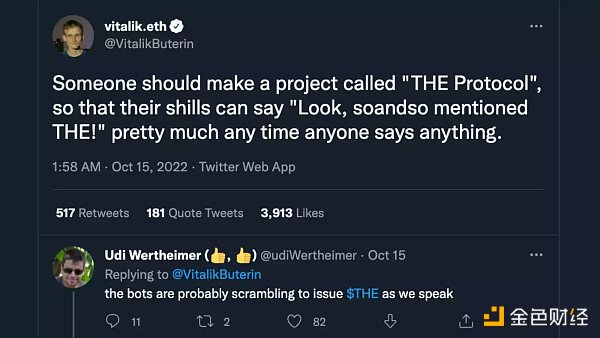QUIC是一種傳輸層網路協議,用於提高網路效能和安全性。本指南介紹了在Chrome、Edge、Firefox和Opera上停用實驗性QUIC協定的方法,包括修改瀏覽器設定並重新啟動瀏覽器。在Chrome、Edge、Firefox和Opera中,使用者可以在瀏覽器網址列輸入特定的連結來停用QUIC協議,以減少網路擁塞和加快連線速度。詳細內容包含了各瀏覽器具體的操作步驟,以及其他問題的解決方法。
QUIC(快速UDP 網路連線)是一種傳輸層網路協定。
它用於Chrome 等瀏覽器中,以提高網路效能和安全性。
它透過結合UDP 的低延遲優勢和TCP 的可靠性特性來實現這一點。
這可以更快地建立連接並更好地處理網路擁塞。
在本指南中,您將了解如何在Chrome、Edge、Firefox 和Opera 上停用實驗性QUIC 協定。
在Chrome 上停用QUIC 協定在Chrome 網址列中輸入“chrome://flags/”(不含引號),然後按Enter。 搜尋“實驗性QUIC 協定”。 將選項變更為“已停用”。 選擇“重新啟動”以套用變更。 在Edge 上停用QUIC 協定在Edge 網址列中輸入“edge://flags”(不含引號),然後按Enter。 搜尋“實驗性QUIC 協定”。 將選項變更為“已停用”。 選擇“重新啟動”以套用變更。 在Firefox 上停用QUIC 協定在Firefox 網址列中輸入「about:config」(不含引號),然後按Enter。 選擇“接受風險並繼續”。 搜尋“network.http.http3.enabled”。 雙擊「network.http.http3.enabled」首選項將其值設為False。 重新啟動Firefox 瀏覽器以套用變更。 在Opera 上停用QUIC 協定在Opera 網址列中輸入“opera://flags”(不含引號),然後按Enter。 搜尋“實驗性QUIC 協定”。 將選項變更為“已停用”。 重新啟動Opera 瀏覽器以套用變更。
進一步閱讀
如何修復“Windows 保護了您的PC”彈出窗口
如何修復Outlook 中的“下載檔案內容錯誤”
如何修復OBS 中麥克風聲音太小的問題
資訊來源:由0x資訊編譯自FOLLOWCHAIN。版權歸作者Lim How Wei所有,未經許可,不得轉載